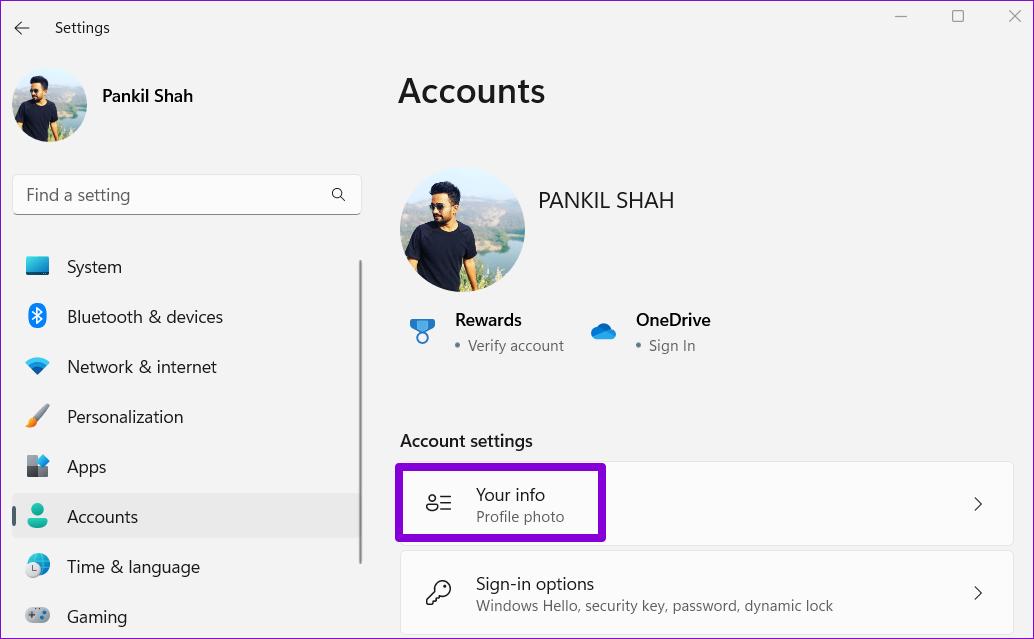Microsoft хоче, щоб ви використовували онлайновий обліковий запис Microsoft під час налаштування абсолютно нової установки Windows. Тобто при установці Windows тепер обов’язково потрібно мати активний інтернет. Корпорація прибрала усі прості способи відмовитися від використання онлайнового акаунту та установки ОС з локальним офлайновим обліковим записом. Але Windows 11, включаючи її найсвіжішу версію 24H2, все ще дозволяє установку без облікового запису Microsoft за допомогою команд в командному рядку.
Ви можете отримати офіційний зліпок Windows у вигляді файлу ISO від Microsoft за посиланням https://www.microsoft.com/en-us/software-download/windows11. З нього ви можете створити інсталяційний USB-накопичувач за допомогою офіційних інструментів від Microsoft або більш універсального додатку Rufus.
Після завантаження з USB-флешки та початку інсталяції, продовжуйте інсталяцію, доки не дійдете до моменту, коли вам потрібно буде ввести обліковий запис Microsoft, щоб увійти в Windows 11.
Тепер натисніть комбінацію клавіш Shift + F10 . Якщо ви встановлюєте Windows 11 на ноутбук, вам може знадобитися натиснути Shift + Fn + F10. Відкриється командний рядок, у якому вам потрібно буде створити локального користувача в Windows. Для цього скористайтеся такою командою:
net use “peter” /add
Замість «peter» введіть своє ім’я користувача латиницею. Ім’я користувача має відрізнятися від імені ПК, яке ви ввели раніше. Потім додайте свого користувача до групи локального адміністратора:
net localgroup “Administrators” “peter” /add
Тут також використовуйте раніше створене ім’я користувача. Потім введіть наступні команди, щоб підготувати та перезавантажити ПК:
cd oobe
msoobe.exe && shutdown -r
Windows 11 перезавантажиться та відобразить таке повідомлення: «Ім’я користувача або пароль неправильні». Підтвердьте це кнопкою OK. У новому вікні внизу виберіть обліковий запис користувача, який ви створили раніше. Тепер ви можете завершити роботу майстра встановлення, як і звичайну установку.
Через деякий час інсталяція буде завершена, і ви зможете приступати до роботи з Windows 11.
Якщо ви хочете використовувати обліковий запис Microsoft, натисніть «Увійти» в налаштуваннях Windows 11 на стартовій сторінці в розділі «Усе з вашим обліковим записом Microsoft».
Ви все ще можете призначити пароль локальному обліковому запису користувача. Для цього введіть cmd через поле пошуку в меню «Пуск» за допомогою контекстного меню з правами адміністратора та введіть таку команду:
net user peter test
Команда призначає пароль test для користувача peter.